1. Installieren Sie die Pagode
1. Pagoden-Download-Link
https://www.bt.cn/new/download.html
2. Pagoden-Download-Skript
用 SSH 连接工具,如 堡塔SSH终端 连接到您的 Linux 服务器后, 挂载磁盘 ,根据系统执行相应命令开始安装(大约2分钟完成面板安装):
#Centos安装脚本
yum install -y wget && wget -O install.sh https://download.bt.cn/install/install_6.0.sh && sh install.sh ed8484bec
#Ubuntu/Deepin安装脚本
wget -O install.sh https://download.bt.cn/install/install-ubuntu_6.0.sh && sudo bash install.sh ed8484bec
#Debian安装脚本
wget -O install.sh https://download.bt.cn/install/install-ubuntu_6.0.sh && bash install.sh ed8484bec
#万能安装脚本
if [ -f /usr/bin/curl ];then curl -sSO https://download.bt.cn/install/install_panel.sh;else wget -O install_panel.sh https://download.bt.cn/install/install_panel.sh;fi;bash install_panel.sh ed8484bec
#国产龙芯架构安装脚本(其他CPU请勿使用)
wget -O install_panel.sh https://download.bt.cn/install/0/loongarch64/loongarch64_install_panel.sh && bash install_panel.sh ed8484bec
3. Laden Sie Pagoda herunter und installieren Sie es
- Beim Download müssen Sie insgesamt zwei Befehle eingeben.
- Erste Eingabe: y, um Download und Installation zu bestätigen
- Zweite Eingabe: n aktiviert SSL nicht. Wenn SSL aktiviert ist, können Sie sich nicht direkt anmelden. Sie müssen eine SSL-Datei konfigurieren, bevor Sie sich anmelden können.
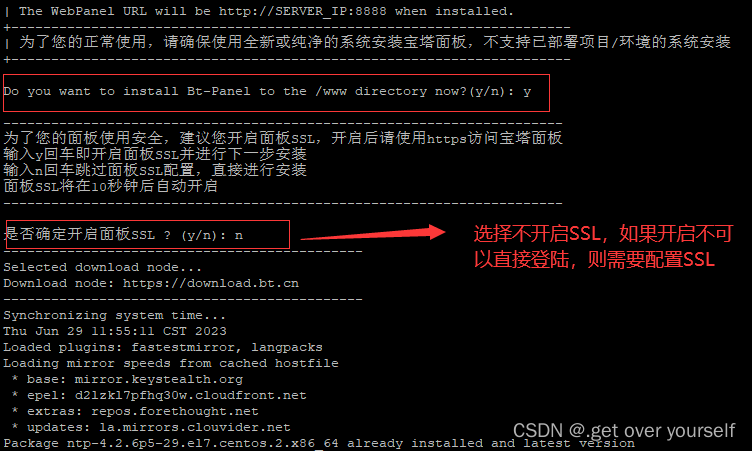
- Nach Abschluss werden nun die externen Netzwerk- und internen Netzwerkadressen sowie das Pagoda-Konto und das Passwort generiert. Bitte speichern Sie diese für die spätere Anmeldung am Pagoda-Panel.
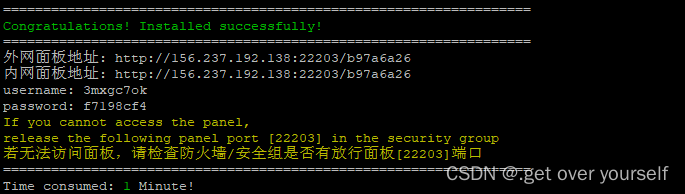
4. Melden Sie sich im Pagodenpanel an:
- Nach Abschluss werden nun die externen Netzwerk- und internen Netzwerkadressen sowie das Pagoda-Konto und das Passwort generiert. Bitte speichern Sie diese für die spätere Anmeldung am Pagoda-Panel.
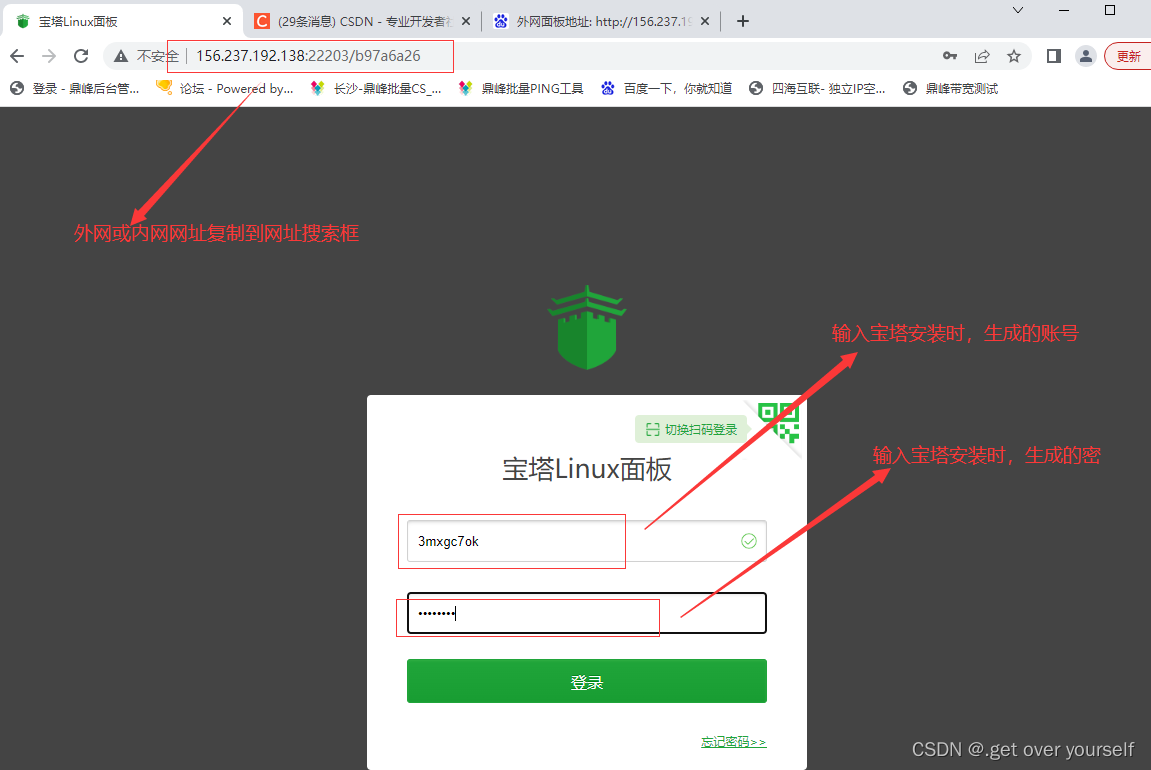
5. Baota-Konto binden:
- Um Pagoda zu installieren und zu nutzen, müssen Sie das Pagoda-Konto binden. Um die Nutzung zu vereinfachen, sollten Sie die Bindung jedoch nach der Nutzung aufheben.
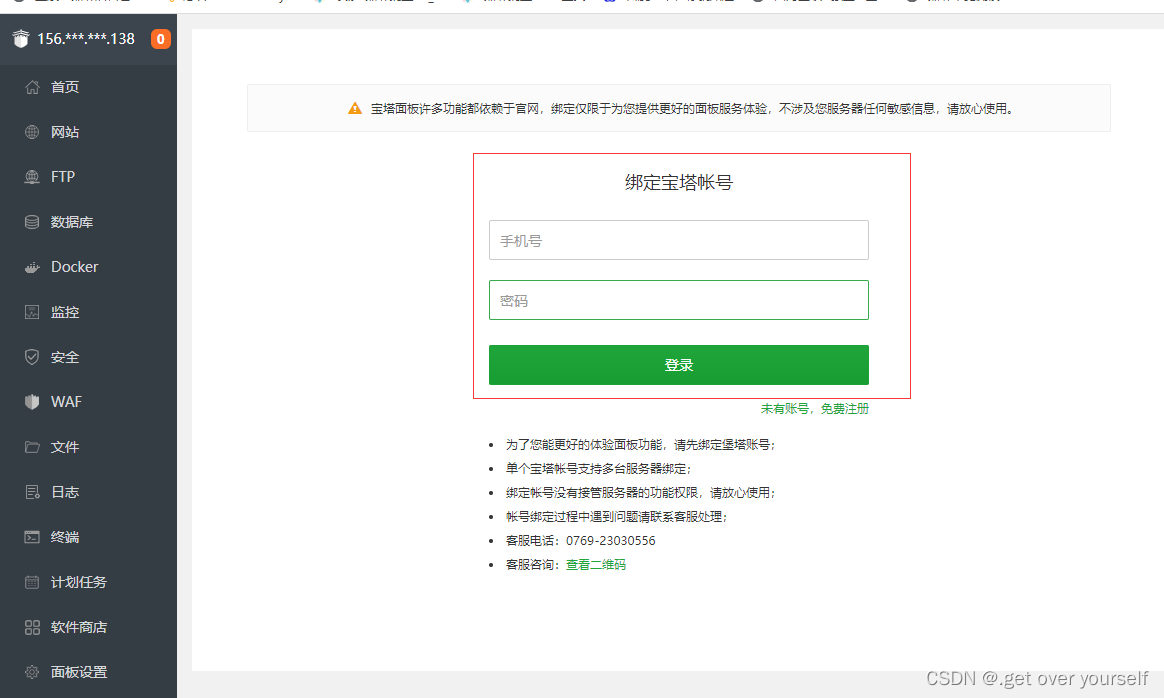
Rufen Sie das Pagoda-Panel auf und installieren Sie LNMP. Bitte warten Sie, bis die Installation lange dauert:

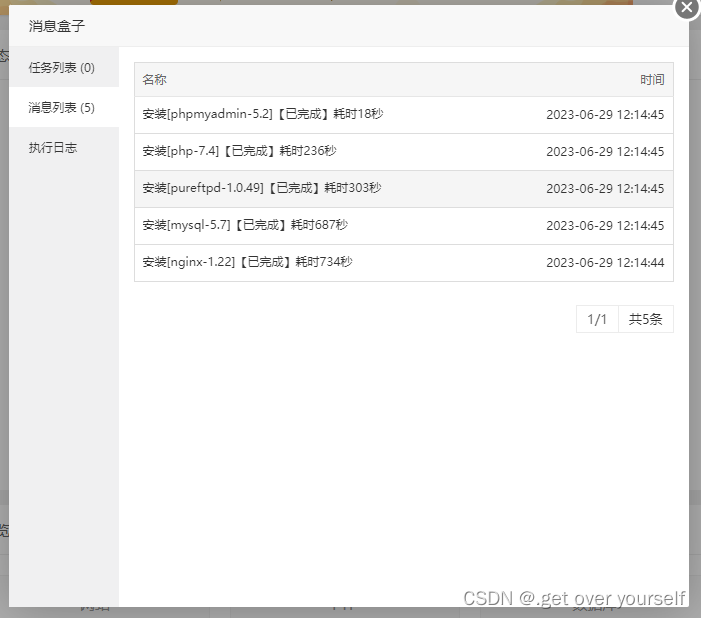
2. Installieren Sie discuz-X.34
1. Discuz bereitstellen
Suche diskuz
- Klicken Sie, um den Software-Store auszuwählen
- Suchen Sie im App-Suchfeld nach: discuz
- Wählen Sie aus der Anwendungskategorie: One-Click-Bereitstellung
- Dann starten Sie: One-Click-Deployment
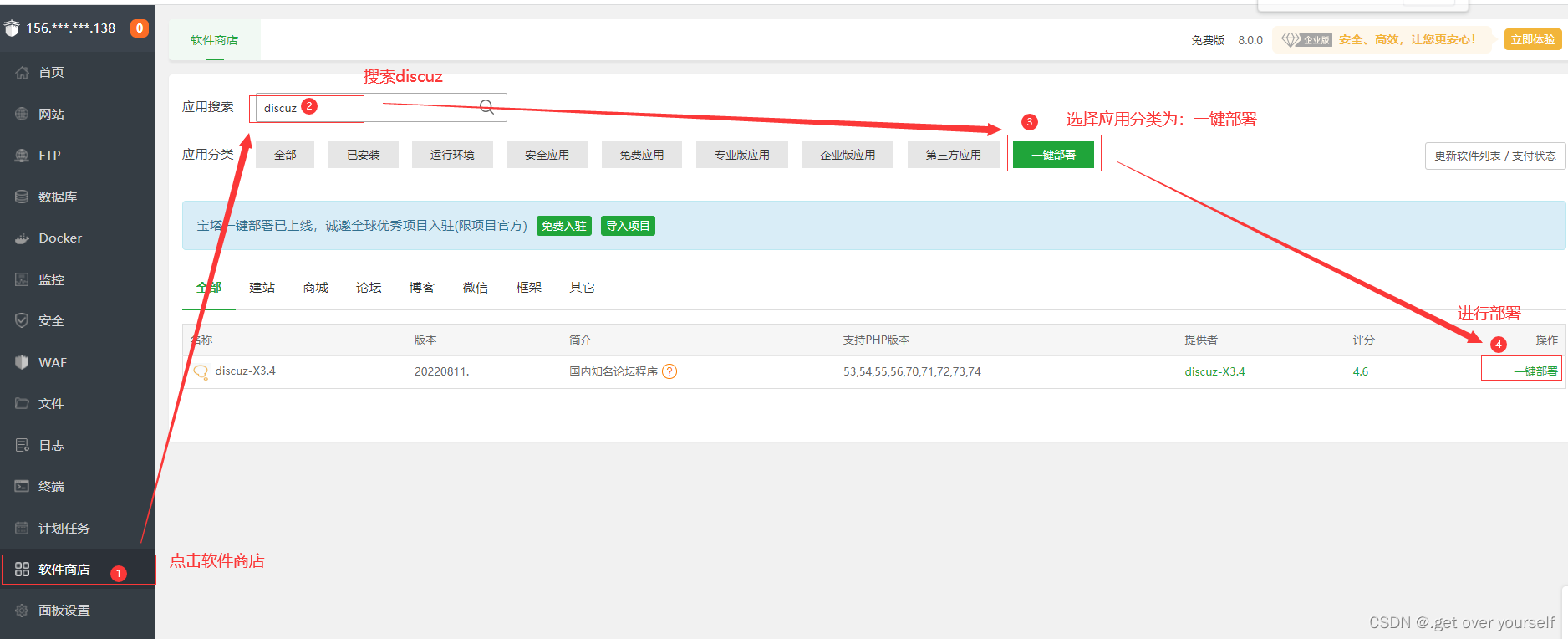
Geben Sie den Domainnamen ein
- Geben Sie den Domainnamen ein, es sind keine weiteren Änderungen erforderlich, und senden Sie ihn ab.
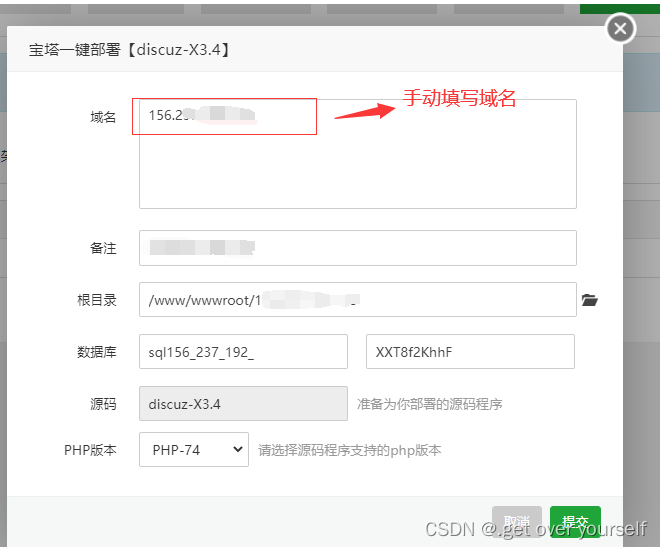
Speichern Sie Datenbankkonten, Passwörter und Zugriffsseiten
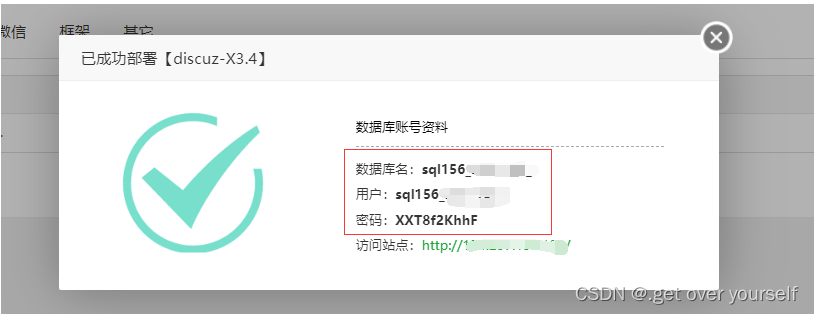
2. Installieren Sie gemäß dem Discuz-Installationsassistenten
Klicken Sie auf den Domänennamen, um den Installationsassistenten aufzurufen
- Klicken Sie auf Ich stimme zu
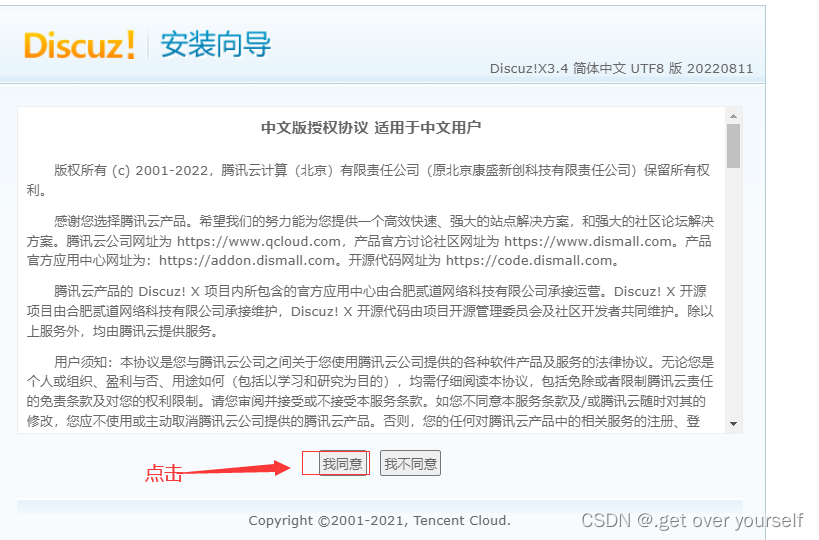
Umgebung prüfen
- Kein Problem, wählen Sie den nächsten Schritt
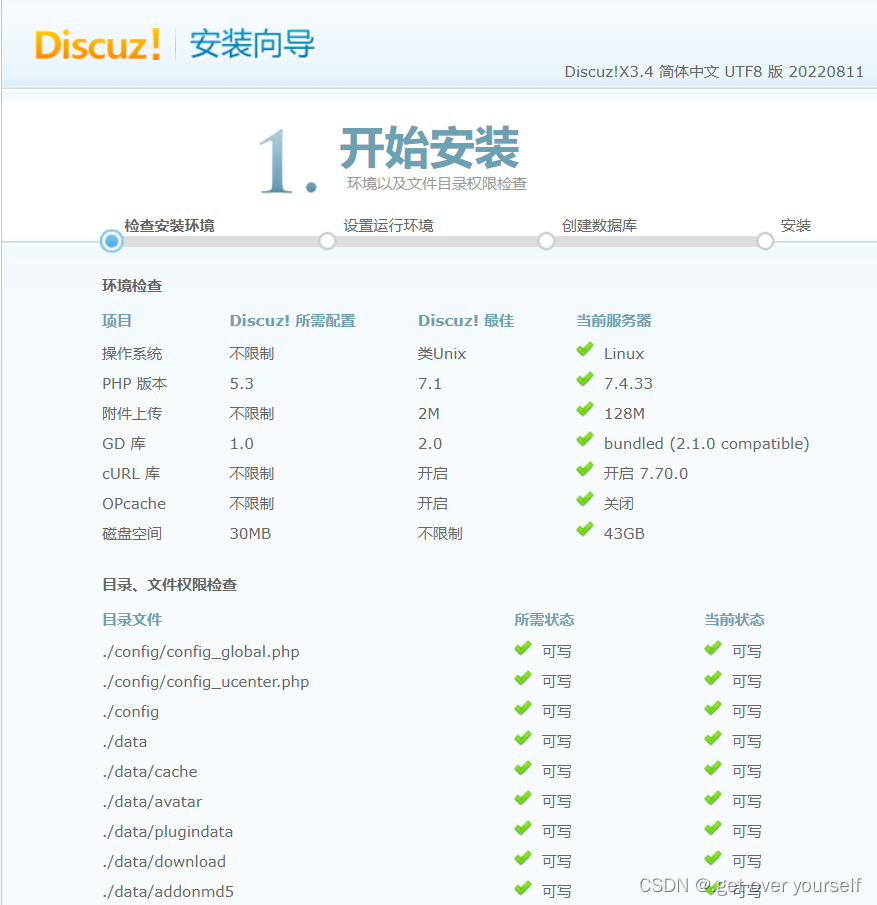

Richten Sie die Betriebsumgebung ein
- Wählen Sie die erste Neuinstallation aus und wählen Sie Weiter
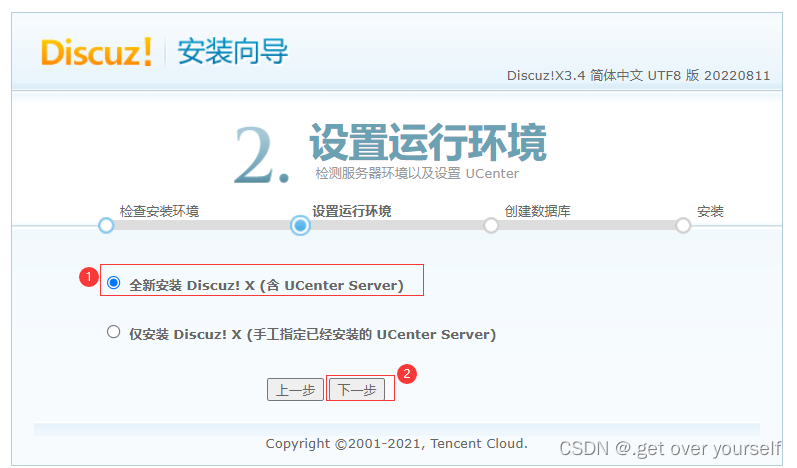
Datenbank erstellen
- Sie müssen nur den Datenbanknamen, den Benutzernamen, das Passwort und das Administratorpasswort eingeben, die anderen sind Standard
- Klicken Sie dann auf Weiter, um die Installation zu starten
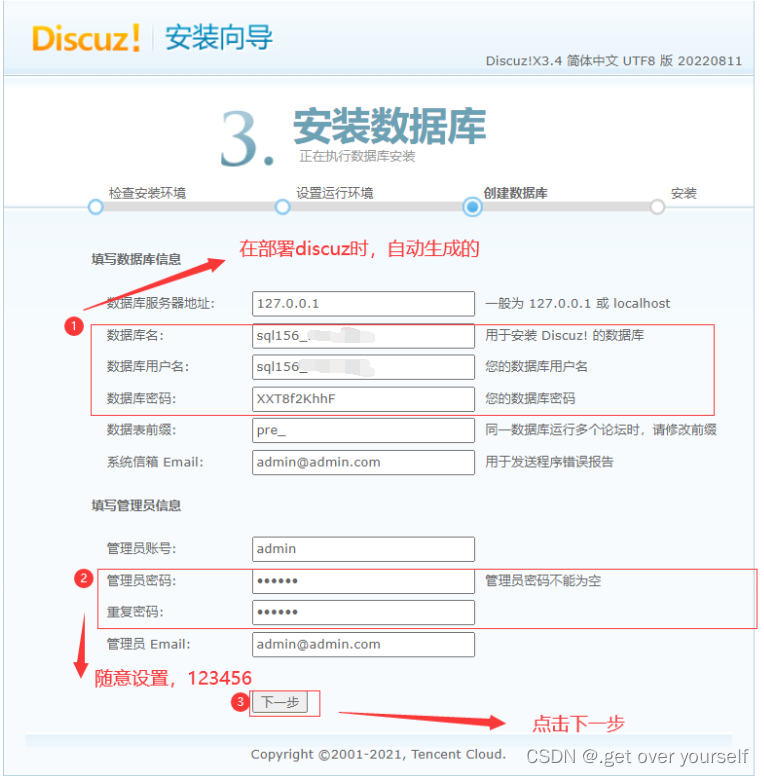
Starten Sie die Installation. Nachdem die Installation abgeschlossen ist, besuchen Sie
- Nachdem die Datenbank erstellt wurde, klicken Sie zum Installieren auf Weiter
- Klicken Sie nach Abschluss der Installation auf , um das Forum gemäß den Anweisungen zu besuchen.
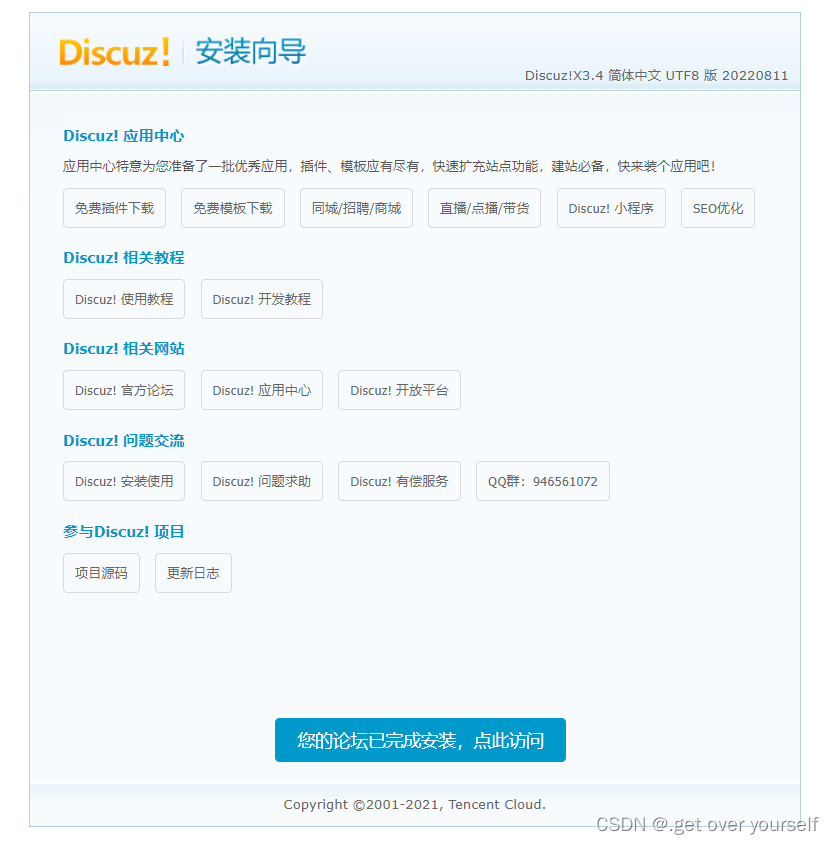
Besuchen Sie das Forum
- Wenn die folgende Oberfläche erscheint, ist die Installation erfolgreich.
